【Webcam 軟體推薦選單】15 款免費網路攝影機軟體全放送
Webcam 軟體最推薦哪款?FonePaw 螢幕錄影大師值得一試!它的功能非常多,能夠抓取 Webcam 畫面,同時能錄下系統音訊及麥克風聲音,支援定時錄影計畫,匯出的影片質量高,無浮水印,是強大好用的視訊鏡頭錄影軟體。
隨著網路社交工具越來越進步,它們在生活中的應用也越來越多,像是透過電腦鏡頭,不僅僅只是方便和友人視訊聊天,還能夠進行網路會議、視訊教學、遊戲講解等等。而有時候也想要將網路會議畫面/教學畫面/遊戲記錄下來,這時候就需要 Webcam 軟體了。本篇文章就專門蒐集了多款免費軟體,並且有相關的評價助你挑選,更有絕佳的螢幕錄影工具推薦,功能強大又好用,快來看哪款更適合你吧!
最佳 Webcam 軟體對比
網路上的視訊鏡頭錄影工具有不少,許多人也挑花了眼,不知道哪款更好用,這部分就為大家整理了幾款軟體的詳細對比,能更清晰地看出它們各自的特點,可以根據自己的錄製需求來選擇合適的網路攝影機錄影軟體。
| 工具名稱 | 功能特點 | 是否免費 | 推薦指數 |
| FonePaw 螢幕錄影大師 |
|
有免費試用版,沒有錄影時長限制 | ⭐️⭐️⭐️⭐️⭐️ |
| ApowerREC |
|
有免費試用版,僅支援免費錄製 1 分鐘 | ⭐️⭐️⭐️ |
| Movavi Screen Recorder |
|
有免費試用版,會有浮水印,僅提供 7 天免費 | ⭐️⭐️⭐️⭐️ |
| EaseUs Recexperts |
|
有免費試用版,僅能免費錄影 10 分鐘 | ⭐️⭐️⭐️⭐️ |
| Bandicam |
|
有免費試用版,僅能免費錄影 10 分鐘 | ⭐️⭐️⭐️ |
| YouCam |
|
有免費試用版,僅支援免費錄製 1 分鐘 | ⭐️⭐️⭐️⭐️ |
1. FonePaw 螢幕錄影大師
FonePaw 螢幕錄影大師是一款多功能錄影工具。它可以錄下電腦螢幕的所有操作介面,其中包括 Webcam 畫面。透過這款軟體,用戶不僅可以單獨錄下電腦鏡頭畫面,還能在錄製電腦螢幕、遊戲場景、教學影片、Powerpoint 簡報等影片的同時加上攝像頭畫面,輕鬆製作畫中畫影片。
在錄製期間,軟體支援即時編輯影片,比如添加線條、註釋、圖示、放大鏡等突出影片重點。如果想要擷取錄影時的畫面,FonePaw 螢幕錄影大師也支援即時截圖。錄影完成後用戶還可預覽與剪輯成片。
想要單獨錄製 Webcam,只需在下載並安裝 FonePaw 螢幕錄影大師後點擊主介面右上方的「屏幕錄製」>「攝像頭錄製」圖示即可開始。
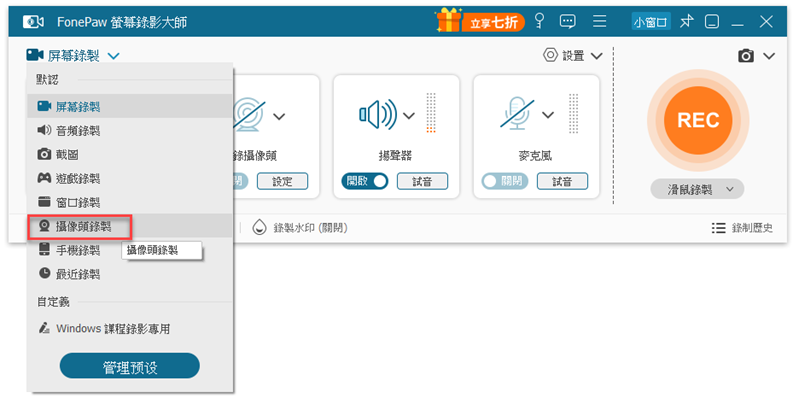
而想要在螢幕錄影同時添加攝影機畫面,則先點選「視頻錄製」或「遊戲錄製」後再開啟攝像頭。
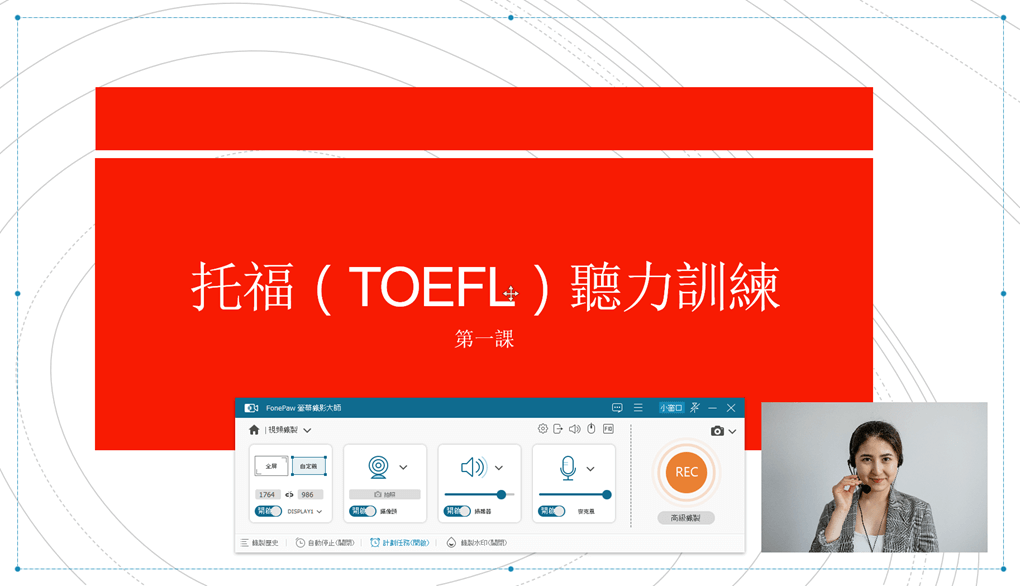
支援作業系統:Windows/Mac,另外手機投射支援 Android/iOS 裝置。
價格:$38.46/年
優點:
- 介面簡潔明瞭,操作易上手。
- 支援錄下系統內外部聲音。
- 內建有多個錄影模式,適用範圍廣。
- 支援匯出高質量影音檔,畫面清晰無延遲。
- 影片/音訊檔可選 MP4、WMV、MOV、F4V、AVI、TS 和 GIF 等多種匯出格式。
- 軟體配有滑鼠追蹤、視窗鎖定、定時錄影等進階功能,輕鬆錄製高級影片。
缺點:
- 部分功能 Mac 版暫不支援。
2. ApowerREC
ApowerREC 是 Apowersoft 旗下主推的一款網路攝影機錄影軟體。它可以錄下電腦螢幕、音訊、視訊鏡頭畫面等,也是一款輕便式錄影程式。你可以透過這款軟體錄製帶有個人畫面的教學影片、遊戲實況短片等。另外 ApowerREC 內建的聚光燈和縮放功能可幫助影片突出重點內容。
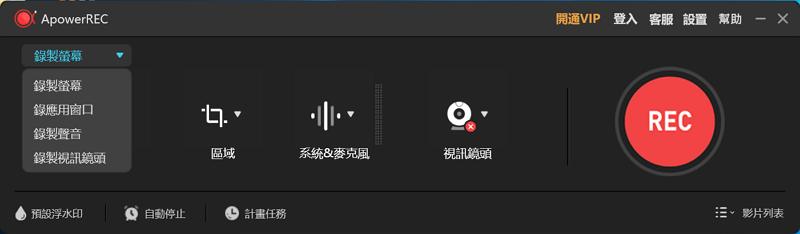
支援作業系統:Windows/Mac,另外支援手機版以及線上版。
價格:$39.95/年
優點:
- 軟體操作過程簡單。
- 支援單獨或同時錄製系統內外聲音、電腦螢幕、視訊鏡頭。
- 錄影時可追蹤滑鼠、縮放錄製影片、添加塗鴉等。
- 支援錄製高清影片,影片檔可選多種匯出格式。
缺點:
- 免費版僅支援錄製/匯出 1 分鐘的影片。
3. Logitech Capture
Logitech Capture 是一款免費的 Webcam 軟體,專用於電腦鏡頭錄製與剪輯。它適用於各大網路平台的串流直播,或者是錄製線上會議內容。與其他電腦鏡頭錄影程式不同,Logitech Capture 支援錄製多個影像來源,錄影同時可快速套用濾鏡、添加特效等。但需要注意的是,這款錄影程式需要搭配 Logitech 的網路攝影機使用。
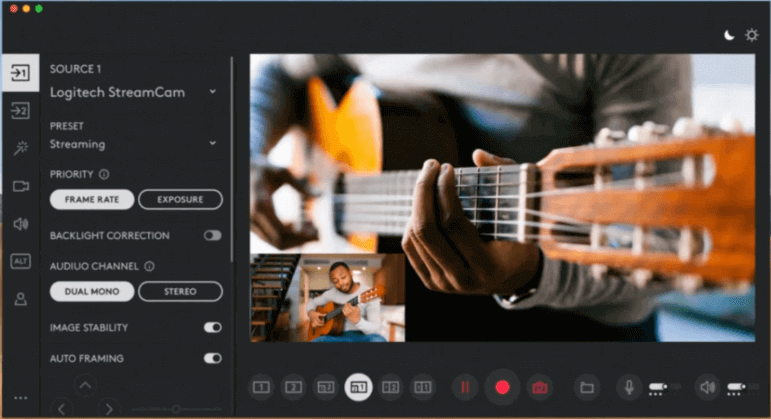
支援作業系統:Windows 10/macOS
價格:免费
優點:
- 支援錄製多個鏡頭來源。
- 可用於串流直播。
- 可製作 9:16 垂直影片方便手機端觀看。
缺點:
- 必須搭配 Logitech 的網路攝影機才能使用。
- 匯出影片格式僅支援 MP4。
4. Movavi Screen Recorder
Movavi Screen Recorder 是一款輕便的視訊鏡頭錄影工具,具有出色的錄影及影片分享的功能。它的介面由幾個功能的小圖示組成,只佔用桌面的很小的面積。程式支援記錄擊鍵與滑鼠遊標,同時支援錄影期間即時添加註釋與繪圖,這些功能在錄製教學影片中能增色不少。
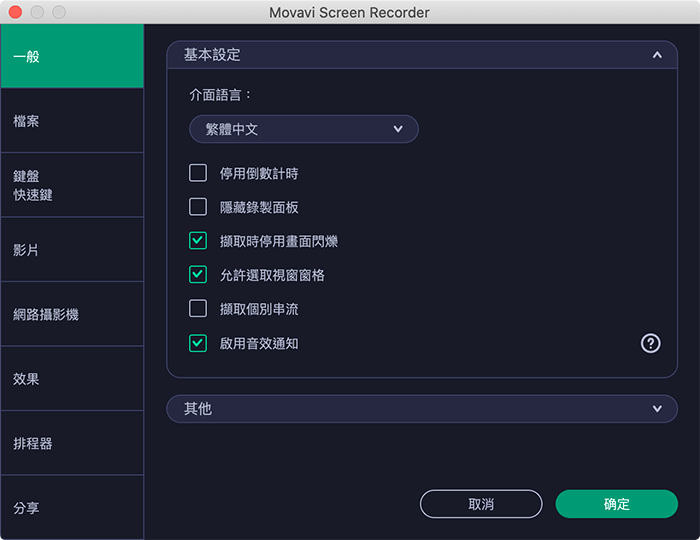
支援作業系統:Windows/Mac
價格:$34.95/年
優點:
- 程式介面簡潔,操作簡單,十分容易上手。
- 支援設定自動錄影任務。
- 錄影時能夠捕捉鍵盤擊鍵與滑鼠游標,並能即時編輯影片。
缺點:
- 試用版匯出影片含有浮水印,想要去掉浮水印需要付費。
- 不適用於遊戲實況錄影。
 Tips:
Tips:
5. Bandicam
如果你想錄製帶有網路攝影機畫面的遊戲實況影片,不妨試試 Bandicam 螢幕錄影程式。它的特點是能夠實現高壓縮率的遊戲擷取,減少影片檔大小的同時還能保持高清畫質,這對於媒體平台上傳者來說是大大的福音。
除此之外,Bandicam 也配有基礎的螢幕錄影模式以及外接視訊設備錄影模式,單獨進行電腦鏡頭錄影和製作畫中畫影片也能輕鬆做到。
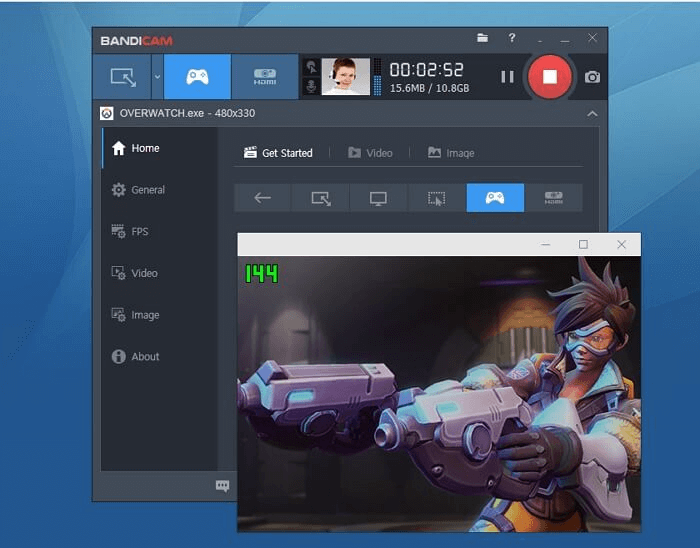
支援作業系統:Windows
價格:$39.95
優點:
- 錄製影片檔畫面清晰且體積小。
- 支援錄製螢幕畫面、 視訊鏡頭畫面、系統聲音、麥克風聲音。
- 支援預設定時錄影計劃。
缺點:
- 操作相對複雜一點。
- 試用版匯出檔案帶有浮水印。
- 試用版僅支援錄製/匯出 10 分鐘影片。
6. EaseUs Recexperts
EaseUs Recexperts 也是一款不錯用的 Webcam 錄影軟體,無論是錄製線上會議、串流影片、遊戲精彩瞬間、YouTube 影片等,通通都能搞定。這款軟體也為用戶添加了一些貼心的小功能,比如定時錄影、分段錄製、一键截图等。
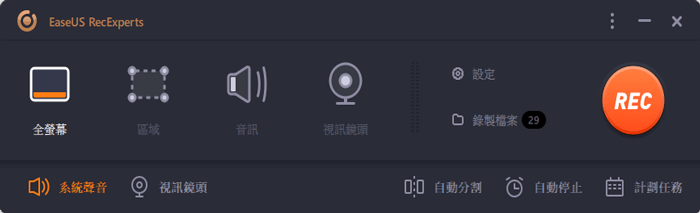
支援作業系統:Windows/Mac
價格:$39.95/年
優點:
- 可透過網路攝影機捕獲人臉畫面並錄影。
- 支援設定計劃任務、分段/定時結束錄影。
- 軟體提供多種幀率與影片匯出格式,用戶可靈活選擇。
缺點:
- 免费版僅支援保存 1 分鐘影片,且功能限制较多。
7. YouCam
YouCam 和 Logitech Capture 一樣是專業的視訊鏡頭錄影軟體,兼容 Twitch、Facebook 和 YouTube 等直播平台。即使你的攝像機解析度較低,YouCam 也能透過它的技術提升影片畫質,十分適用於線上直播以及網路商務會議等。它附帶的小功能也能讓電腦鏡頭畫面更加豐富多彩,比如替換/模糊背景、添加即時妝感/文字/特效等。
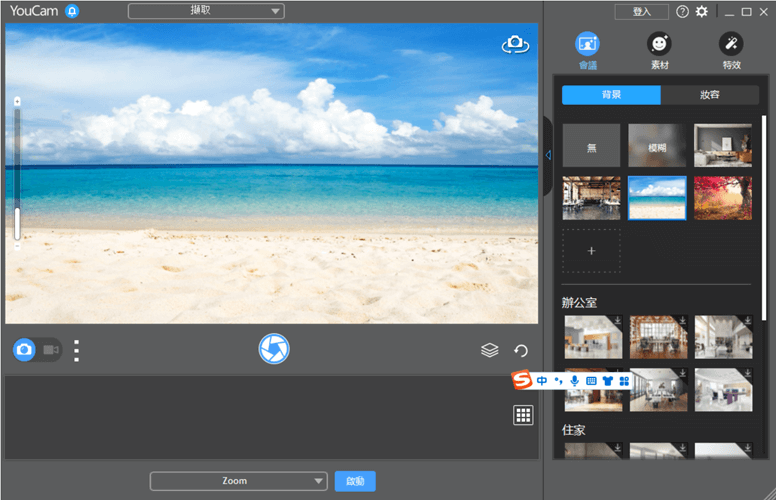
支援作業系統:Windows (僅限 64 位元作業系統)
價格:$39.99/年
優點:
- 能夠錄製高清網路攝像頭畫面。
- 可追蹤與縮放人臉圖像,讓人臉保持在鏡頭中央。
- 軟體提供表情/特效資源庫,可即時編輯影片。
缺點:
- 不支援 Mac 系統。
- 支援匯出影片格式較少。
iMac、MacBook 使用者也想要功能豐富且好用的 Webcam 軟體?不妨看看 FonePaw 螢幕錄影大師,相容 macOS 10.12 及更新版本,支援螢幕錄影、音訊錄製、手機錄製、攝像頭錄製、排除窗口錄製,能夠滿足大多錄影需求!
8. Screen Capture
如果你不想額外下載電腦鏡頭錄影軟體,而電腦內建的相機無法使用,可以嘗試使用線上錄影工具。這邊向你推薦的是 Screen Capture,它可以在 Microsoft Edge、Firefox、Google Chrome 和 Opera 等瀏覽器上開啟錄影,不受系統類型與版本的限制。但它僅支援基礎的錄影功能:錄製螢幕/網路攝影機畫面、錄製系統/麥克風聲音。

支援作業系統:Windows/Mac
價格:免費
優點:
- 免費使用,無需下載軟體。
- 在各個電腦系統中均可使用,不受系統類型和版本的影響。
- 可單獨或與其他介面同時錄製攝像頭畫面。
缺點:
- 僅支援基本錄影功能,更多功能需要下載桌面端。
- 匯出僅支援 MP4 格式。
- 使用時必須連上網路。
9. Camo
Camo 是一款適用於 Win 和 Mac 系統電腦的網路攝影機軟體,它能夠抓取連接到電腦的各類攝影機畫面,像是視訊會議、LINE 視訊錄影都不在話下,它還能在錄製的過程中將人像與背景分開,讓背景模糊從而突出人像,也能夠隨時調整畫面亮度、色調等參數,支援匯出 1080P 質量的影片。它提供了免費使用版,但許多功能在免費版中無法體驗,如匯出高質量的影片、調整錄製畫面的參數等等。
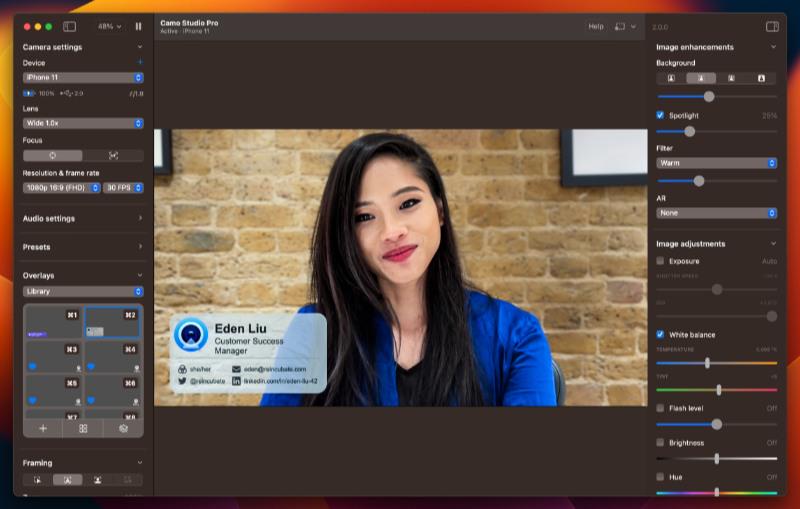
支援作業系統:Windows/Mac
價格:$39.99/年
優點:
- 能調整多種錄影參數
- 有人像追蹤、背景模糊功能
缺點:
- 免費版的功能侷限,無法匯出高質量影片、對畫面參數進行設定
10. ManyCam
ManyCam 這款視訊鏡頭軟體能夠錄製多種 Webcam 畫面,包括像視訊會議、串流平台的直播等等,在進行拍攝人像時能夠將背景替換成不同背景,還能快速切換來源畫面,為影片增加畫框。不過很多功能都需要手動設定,且沒有調整畫面光線的功能;它有免費試用版,一些功能也是需要付費才能解鎖使用。
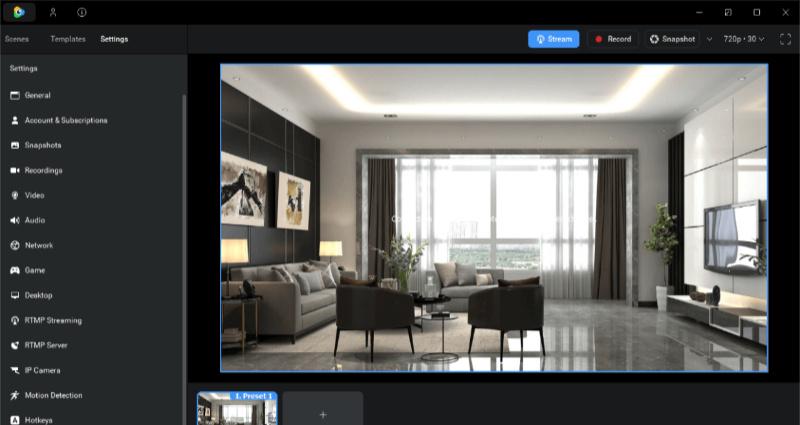
支援作業系統:Windows/Mac
價格:Studio $99/年
優點:
- 可替換視訊畫面背景
- 能建立多個子母畫面並快速切換
- 能在直播影片窗口添加外框
缺點:
- 許多功能需要自行額外設定
- 無法調整錄製畫面參數
- 免費版僅能使用部分功能
11. CamSwitcherPro
CamSwitcherPro 是 Nugens 品牌旗下一款視訊攝影錄影軟體,可進行視訊鏡頭錄影、直播錄影,還有桌面錄影、拍照等多種功能,能設定鏡頭畫面的解析度、影像的亮度、飽和度等參數,可對錄製的鏡頭畫面進行旋轉、畫面縮放等,還能對影片進行編輯。它能夠免費下載試用 30 天,而想要獲取完整的使用權限,需要購買 Nugens 旗下產品,產品會搭贈軟體的註冊碼。
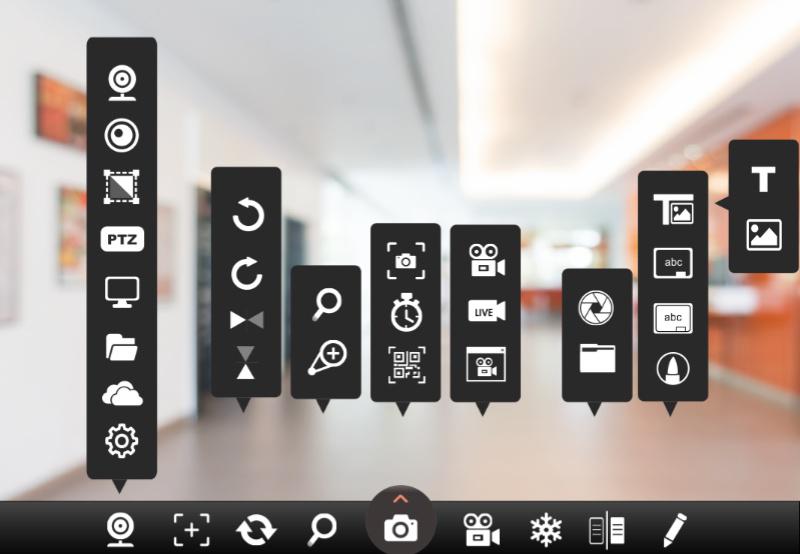
支援作業系統:Windows/Mac
價格:購買 Nugens 旗下產品而免費搭贈
優點:
- 有視訊鏡頭錄製、直播錄影、桌面錄影、拍照多種功能
- 能設定鏡頭畫面解析度及各種影像參數
- 可對畫面進行旋轉、縮放等編輯動作
缺點:
- 僅能免費試用 30 天
- 需要購買 Nugens 產品才能免費獲取註冊碼
12. Webcamoid
Webcamoid 是一款免費 Webcam 軟體,能夠錄製鏡頭視訊,也可以進行直播錄製、拍照,並且能夠對錄製畫面的光線、對比度等參數進行調整,支援自訂匯出影片格式及解析度,還有人像捕捉功能。不過它無法儲存已設定的參數,需要每次錄製前重新調整,並且它的維護頻率不高。
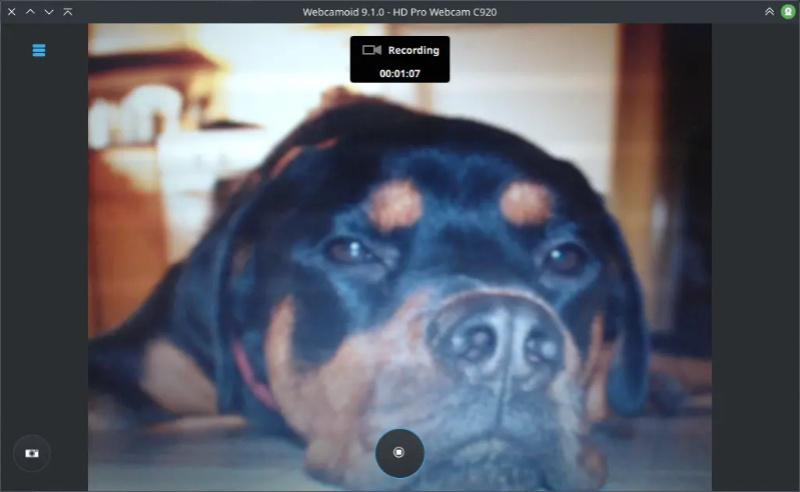
支援作業系統:Windows/Mac
價格:免費
優點:
- 可免費使用
- 能夠調整錄製畫面參數
- 有人像捕捉功能
缺點:
- 無法儲存設定參數,需每次手動設定
- 工具的維護頻率不高
13. Magic Camera
Magic Camera 這款視訊鏡頭錄影軟體能夠在你進行視訊時錄製鏡頭畫面,也能夠錄製接入到電腦的相機、攝影機等設備的視訊畫面。它最大的特點就是有許多不同的特效,可追蹤人臉,並添加有趣的面具、帽子等特效,也可以在視訊鏡頭中加入文字、塗鴉等。它免費可用的功能相對多一點,不過它更具玩樂性,會不太適合用在會議錄製等較為嚴肅的視訊場合。
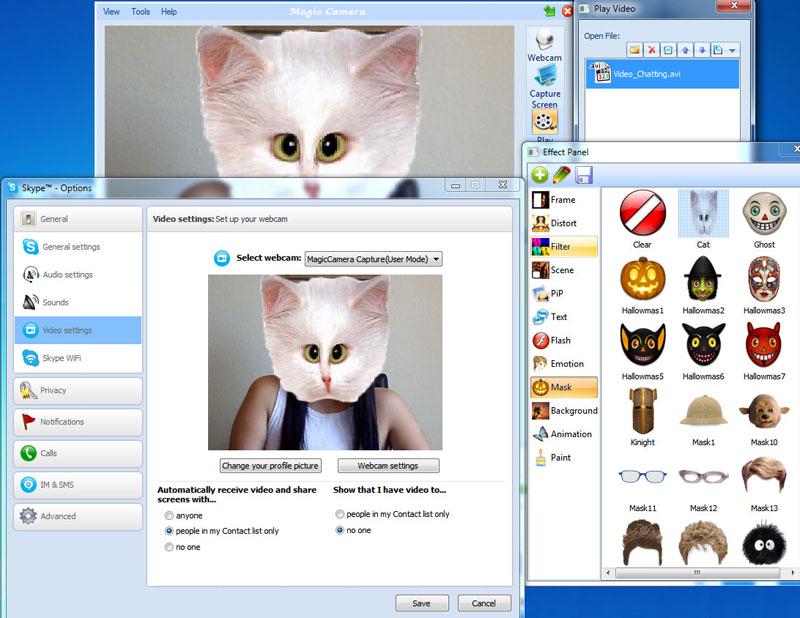
支援作業系統:Windows
價格:$19.95/年
優點:
- 有許多有趣特效可使用
- 能在視訊中加入文字、塗鴉等
缺點:
- 不適合像會議這樣嚴肅場合視訊的錄製
- 不支援 Mac 電腦
14. Windows 電腦鏡頭錄影工具
Windows 內建有電腦鏡頭錄影工具,免費使用還不用另外下載程式。前往「開始」>「相機」,點擊右邊的「攝像機」圖示即可開始錄影。但它不能對影片進行剪輯,整體功能比較單一,適合進行簡單的單獨網路攝影機錄影。
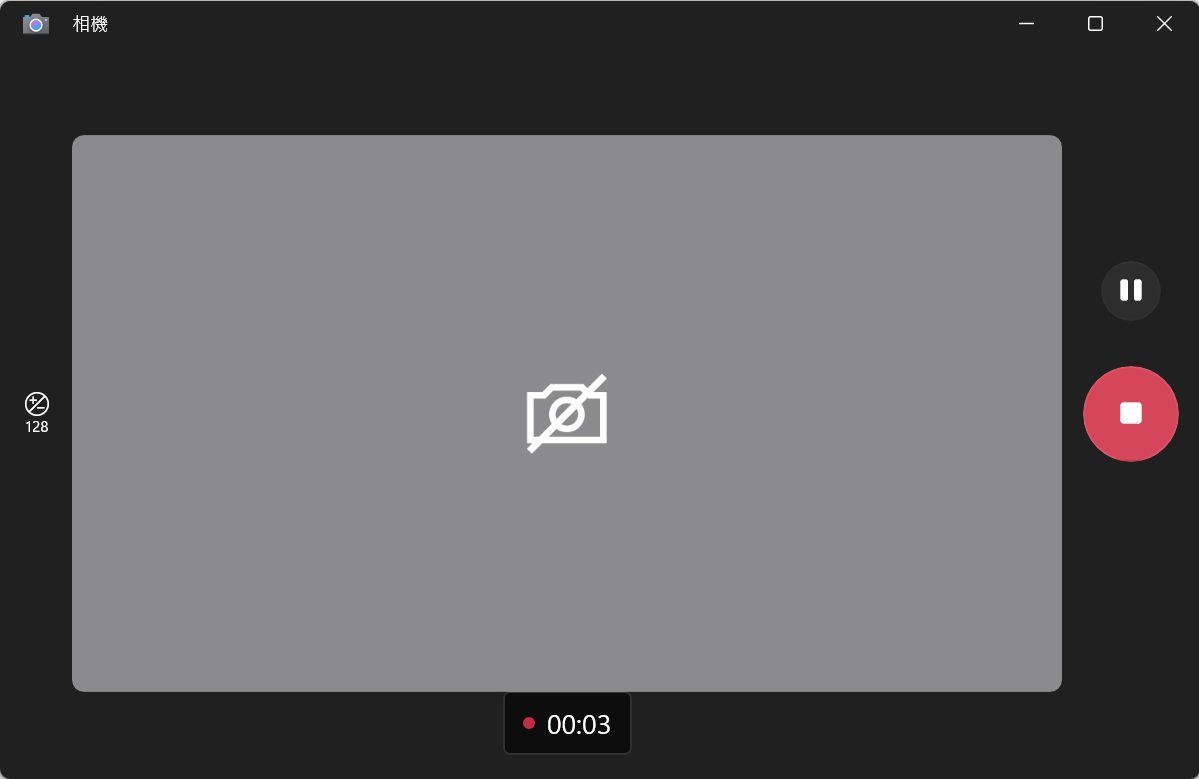
支援作業系統:Windows
價格:免費
優點:
- 錄影可選全景模式。
- 內建有縮時攝影功能。
- 支援 HDR 高畫質。
缺點:
- 沒有定時錄影、編輯、剪輯等功能。
- 高階錄影功能對設備要求高。
15. Mac QuickTime Player
Mac 系統也內建有視訊鏡頭錄影工具 - QuickTime Player,它除了是影片播放器以外,還可以幫你錄下電腦螢幕畫面、麥克風聲音、網路攝像機畫面等。不過使用 QuickTime Player 進行電腦鏡頭錄影需要配備 FaceTime HD 攝像機,另外想要錄下系統聲音需要藉助虛擬音效驅動程式。
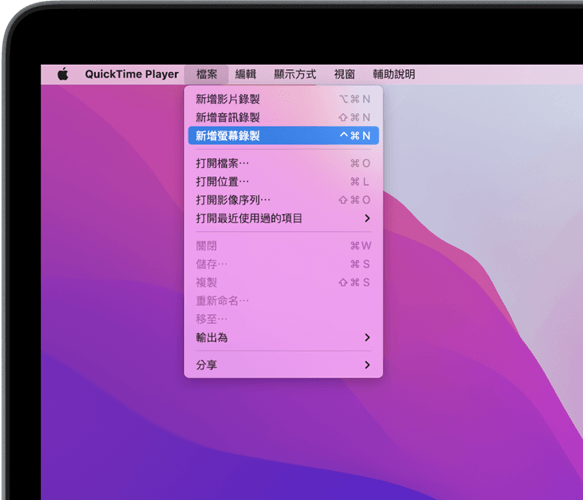
支援作業系統:Mac
價格:免費
優點:
- 免費使用,無需下載。
- 匯出影片無浮水印。
缺點:
- 無法錄製系統聲音。
- 僅支援簡單的影片剪輯功能。
總結
網路上的 Webcam 軟體非常多,想知道哪些好用,本篇文章所寫的這些網路攝影機錄影軟體都能夠滿足基本的視訊錄影,可以根據自身的需求以及文中匯整的優缺點進行挑選。而如果是經常有錄製需求的話,更推薦你使用 FonePaw 螢幕錄影大師,它的功能相當強大,能夠錄製視訊鏡頭畫面及各類電腦螢幕內容,適用於 Win 和 Mac 系統電腦,更新維護的頻率高,使用起來更加穩定可靠,趕快試試吧!
關於 Webcam 軟體的常見問題
有適用於 Win7 的 Webcam 鏡頭錄影軟體嗎?
有的。文中提到的 Movavi Screen Recorder、EaseUs Recexperts、Magic Camera 都是支援 Windows 7 的視訊鏡頭錄影軟體,FonePaw 螢幕錄影大師也適用於 Win 7 系統電腦的鏡頭錄製。
網路攝影機軟體可以做些什麼?
一般網路攝影機軟體除了顯示人像以外,還配有錄影/錄音功能,可同時錄製音訊和影片,能夠實現簡單的視訊錄影、視訊通話錄製。而現在市面上有很多優秀的 Webcam 軟體,它們內建有多種實用小功能,支援錄製畫中畫影片、精確捕獲遊戲實況、製作高級線上教學課程等,給用戶帶來更多的便利與錄製可能性。
Webcam 軟體最推薦哪一款?
除了應配有基本的錄影功能之外,一些人性化的輔助功能也能讓視訊鏡頭錄影軟體加分。相信網友們會更加鍾愛使用簡單、能夠進行個性化設定、支援定時錄影、可即時編輯影片和帶有剪輯功能的軟體。綜合考慮,在前面的 10 款免費 Webcam 軟體中,筆者最推薦的是 FonePaw 螢幕錄影大師。無論是基礎錄影還是高階錄影,它都可以輕鬆完成,不妨下載試試看吧!
















